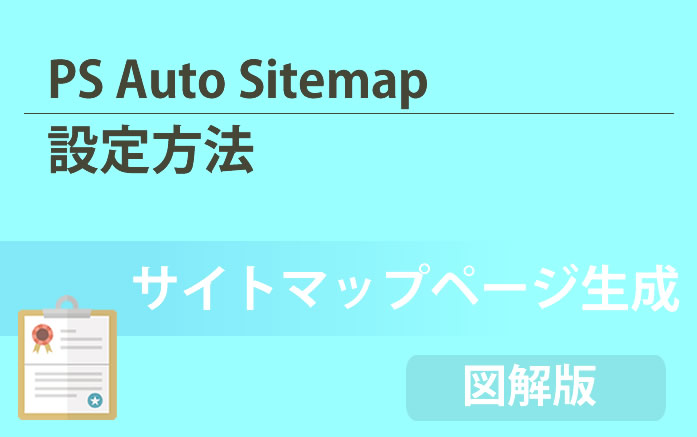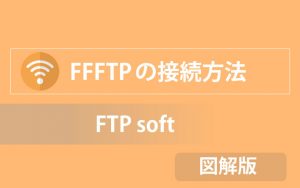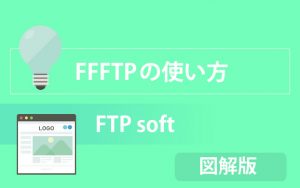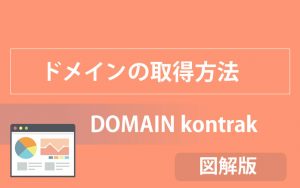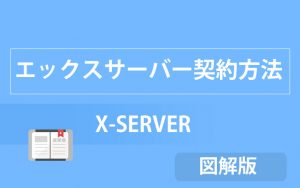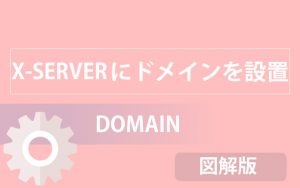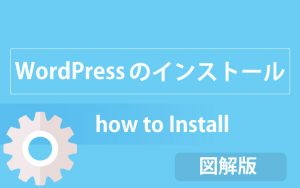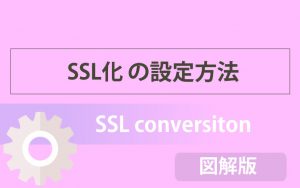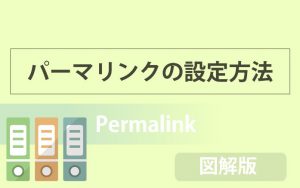PS Auto Sitemapとは、サイトマップを作成するプラグインで、
サイト上に目次として、お客様に見えるようにさせるためのものです。
つまり、どこにどの記事があるのか一目で判断できるので、読み手にとっても良いです。
目次
PS Auto Sitemapインストール前の準備をしていきましょう
ワードプレス管理画面にログインをし、
①「固定ページ」にカーソルを合わせ
②「新規追加」をクリック
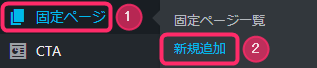
①タイトルは任意でかまわないです。ここでは「サイトマップ」とします。
②ここの部分を英語のsitemapにしておきます。
③「公開」をクリック

公開後、そのURLを見て、下記数字部分をメモっておいてください。

PS Auto Sitemapのインストール
ワードプレス管理画面のメニューより
①「プラグイン」にカーソルを合わせる
②「新規追加」をクリック
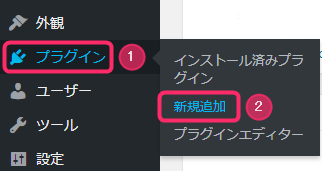
「プラグインの検索」に「PS Auto Sitemap」と入力していきましょう。

「今すぐインストール」をクリック
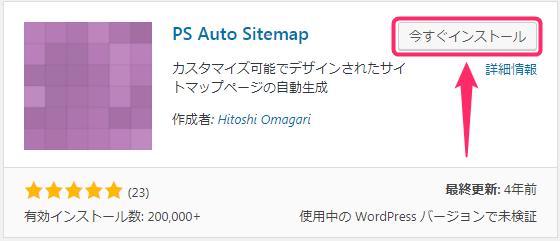
「有効化」をクリック
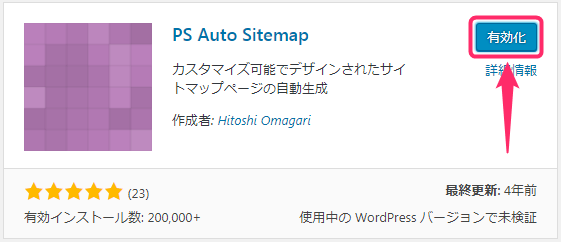
PS Auto Sitemapの設定方法
左メニューより、
①「設定」にカーソルを合わせる
②「PS Auto Sitemap」をクリック
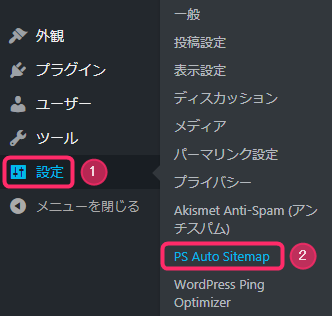
基本的に下記のようにしておけば大丈夫です。
①「出力する」にチェック
②「サイトマップを表示する記事」にはさきほど、メモった数字を入れます。
③「制限なし」を選択
④「投稿」を選択
⑤「同一マップ内」を選択
⑥除外したい記事があれば、その記事のIDを入力してください。
⑦スタイルの変更は、好きなものをご選択ください。(あとから変更可能です)
⑧「使用する」にチェック
⑨最後に「変更を保存」をクリックします。
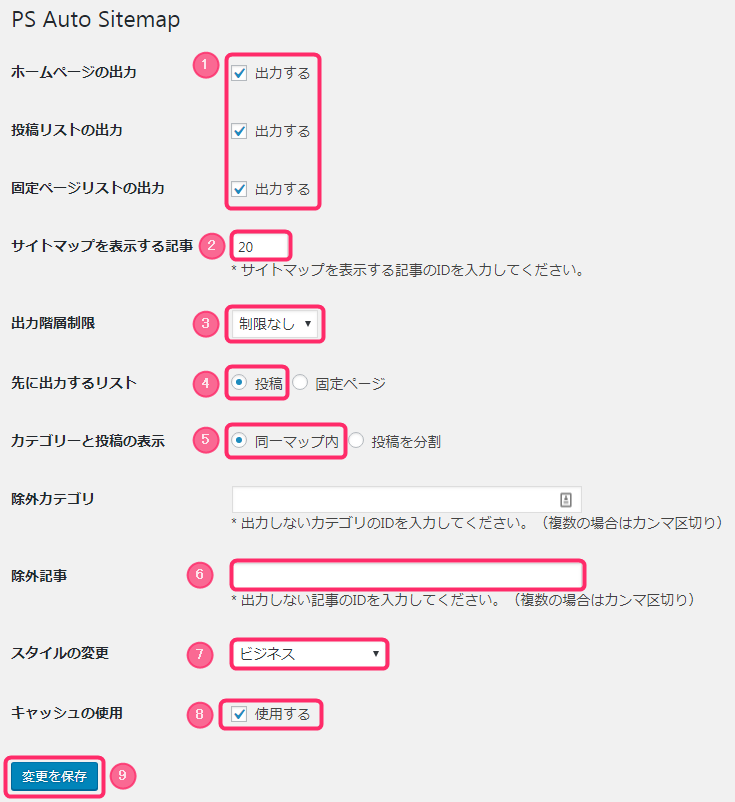
「PS Auto Sitemap」と固定ページの紐づけ
最後に、「PS Auto Sitemap」と固定ページの紐づけをして完了です。
スクロールすると、下記が表示されていますので、枠部分をコピーしてください。
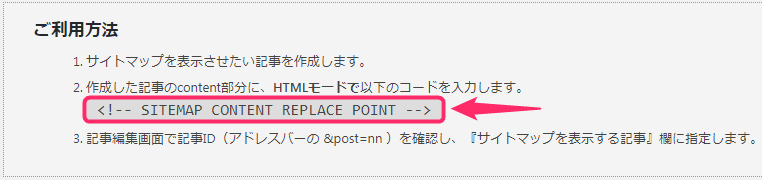
固定ページ一覧を開いて、紐づけをしていきます
左メニューより、
①「固定ページ」にカーソルを合わせ
②「固定ページ一覧」をクリック
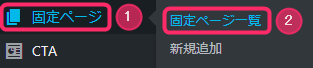
さきほど固定ページで作成した「サイトマップ」という
タイトルページを探し「編集」をクリック
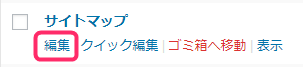
①「テキストエディタ」をクリック
②”<!– SITEMAP CONTENT REPLACE POINT –>“をココに貼り付ける
③「更新」をクリック

これで、PS Auto Sitemapのインストールと設定は完了です。
あとは記事を書くごとに自動で、サイトマップが表示されます。
お疲れ様でした。